비디오 결함 요즘에는 특히 멀티미디어 파일의 경우 상황이 복잡해지기 때문에 만연해졌습니다. 포맷부터 다양한 플레이어에서의 재생까지, 동영상이 끝날 때까지 까다로워졌습니다. 따라서 비디오 결함과 같은 불일치가 자주 발생합니다. 운 좋게도 비디오를 원활하고 재미있게 볼 수 있도록 몇 가지 해결 방법이 개발 및 제작되었습니다. 더 이상 고민할 필요 없이 비디오 문제를 해결하는 놀라운 방법을 살펴보세요.
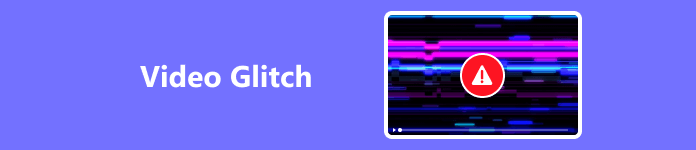
1부. 비디오 결함을 해결하기 위한 실행 가능한 도구
Chrome이나 기타 웹 브라우저 및 플레이어에서 고르지 못한 비디오 재생 문제를 해결하는 데 도움이 되는 우수하고 안정적인 도구를 보려면 아래에서 공개할 프로그램을 참조하세요.
1. Apeaksoft 비디오 픽서
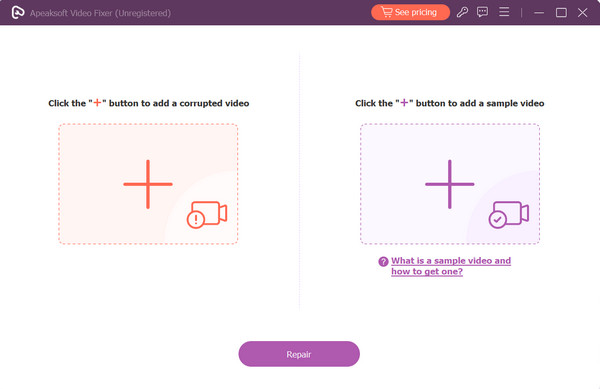
목록의 첫 번째는 Apeaksoft 비디오 픽서. 이 프로그램은 오작동하는 비디오를 복구하는 전용 비디오 수정 유틸리티입니다. 이 앱은 재생 오류부터 결함, 복구할 수 없는 비디오까지 모든 것을 다룹니다. 또한 사용자가 복잡한 매개변수나 설정을 설정할 필요가 없습니다. 그 이유는 이 도구가 귀하가 원하는 비디오 출력 품질을 모방하기 때문입니다. 즉, 이 프로그램에는 하나의 비디오 품질을 복사하는 기능이 있습니다. 결함이 있는 동영상과 원하는 화질의 동영상을 모두 업로드하기만 하면 됩니다. 실제로 전혀 번거롭지 않습니다. YouTube 비디오 결함이나 다른 비디오 공유 사이트의 비디오를 수정하는 방법을 배우든 Apeaksoft Video Fixer가 문제를 해결해 드립니다.
- 전문가
- 비디오 결함, 재생할 수 없고 손상되고 고르지 못한 비디오를 수정합니다.
- 원하는 비디오 품질 출력을 선택하십시오.
- 다양한 카메라나 드론 카메라의 비디오를 지원합니다.
- 내보내기 전에 비디오 파일을 미리 봅니다.
- 죄수 팀은
- 인터페이스가 너무 간단합니다.
2. VLC
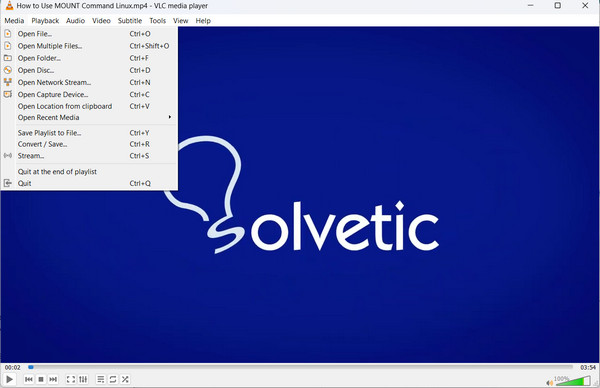
VLC는 오디오와 비디오 등 거의 모든 파일 형식을 훌륭하게 지원하는 미디어 플레이어입니다. 비디오 결함이나 재생 오류로 인해 비디오가 재생되지 않는 경우, 이 프로그램이 해결책을 제공합니다. 이 문제는 주로 고화질 비디오에서 발생할 수 있습니다. 손상되거나 결함이 있는 비디오를 수정하는 도구 중 하나는 변환 도구입니다. 예, 파일을 비디오용 오디오 형식으로 변환할 수 있습니다. 간단히 말해서, 비디오 스트리밍 및 수정에 필요한 모든 것은 VLC에 있습니다.
- 전문가
- 보기 및 재생을 위한 모든 미디어 형식을 지원합니다.
- 비디오 또는 오디오 파일을 다른 형식으로 변환합니다.
- 손상된 비디오를 복구하는 기능이 내장되어 있습니다.
- 죄수 팀은
- 혼란스럽고 탐색하기 어려운 인터페이스.
3. MP4Fix 비디오 복구 도구(모바일)
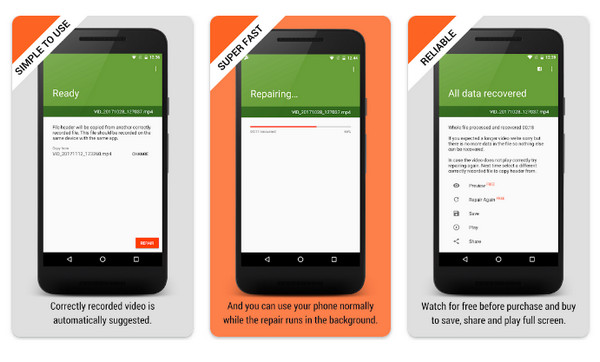
모바일 장치에서 고르지 못한 비디오를 수정하려면 MP4Fix 비디오 복구 도구가 이 경우에 안정적으로 효과적입니다. 인터페이스는 Apeaksoft Video Fixer처럼 간단하여 복잡한 설정을 조정하지 않고도 비디오를 즉시 수정할 수 있습니다. 마찬가지로, 다운로드하기 전에 복구된 비디오를 미리 보고 확인하고 변경할 수 있습니다. 또한, 첫 번째 시도가 성공하지 못하거나 결과가 마음에 들지 않는 경우 두 번째로 복구할 수 있는 방법을 제공합니다. 게다가 과정도 그리 어렵지 않기 때문에 동영상을 복구하는 데만 오랜 시간이 걸리지도 않습니다. 그때쯤이면 곧바로 동영상을 다시 시청할 수 있습니다.
- 전문가
- 매우 간단한 탐색 및 인터페이스.
- 즉각적이고 신속한 처리.
- 비디오 추가부터 출력 다운로드까지 혼란이 없습니다.
- 죄수 팀은
- Android 기기와만 호환됩니다.
2부. 비디오 결함/재생 끊김 해결 방법
이제 비디오 재생이 고르지 않거나 결함이 있는 문제를 해결하는 방법에 대한 단계별 프로세스를 배울 시간입니다. 여기서는 이를 사용하여 수행하는 방법을 가르쳐 보겠습니다. Apeaksoft 비디오 픽서. 아래 절차를 확인하세요.
1단계프로그램 획득시작하려면 도구의 사용자 인터페이스를 얻어야 합니다. 무료 다운로드 버튼을 선택하면 됩니다. 이 프로그램은 Mac 및 Windows와 호환됩니다. 따라서 컴퓨터 운영 체제에 맞는 설치 프로그램을 선택하십시오. 도구를 획득한 후 컴퓨터에 설치하고 실행합니다.
2단계수리할 영상 업로드이제 ...을 더한 결함이 있는 동영상을 업로드하려면 왼쪽에 있는 버튼을 클릭하세요. 오른쪽에는 손상된 비디오에 대해 원하는 출력 품질이 있습니다.
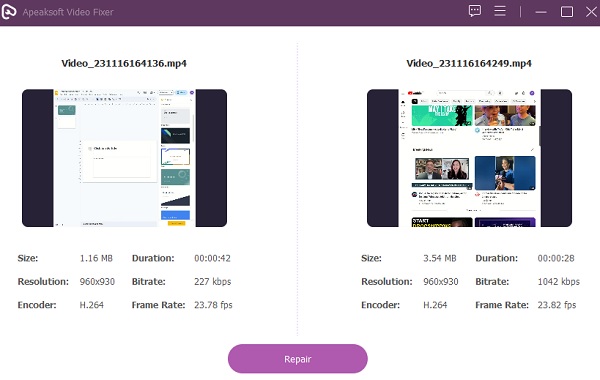 3단계비디오 결함을 복구하세요
3단계비디오 결함을 복구하세요 비디오를 업로드한 후에는 이제 복구 프로세스를 시작할 수 있습니다. 체크 표시 수리 하단의 버튼을 누르면 도구가 자동으로 수리를 시작합니다. 그 후 복구 프로세스가 완료되었음을 나타내는 알림이 나타납니다.
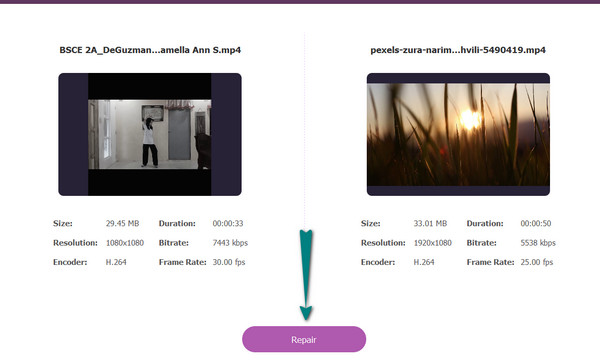 추가 읽기 :
추가 읽기 : 파트 3: 비디오 결함에 관한 FAQ
하드웨어 구성으로 인해 비디오 결함이 발생합니까?
예, 하드웨어 구성으로 인해 실제로 비디오 결함이 발생할 수 있습니다. 그래픽 카드, RAM 부족, 오래된 드라이버, 과열 또는 연결 결함 문제로 인해 비디오 결함이 발생할 수 있습니다. 최신 드라이버, 적절한 냉각 및 기능적인 하드웨어 구성 요소를 확보하면 이러한 문제를 완화하는 데 도움이 될 수 있습니다.
결함이 있는 AVI 비디오를 고칠 수 있나요?
결함이 있는 AVI 비디오를 수정하는 것은 결함의 성격과 정도에 따라 다릅니다. 일부 소프트웨어 도구는 손상된 비디오 파일 복구를 전문으로 합니다. 비디오 복구 유틸리티를 사용하거나 파일을 다른 형식으로 변환해 보면 손상된 데이터를 재구성하는 데 도움이 되는 경우가 있습니다. 여러 번 시도한 후에도 비디오가 성공하지 못한 경우 Apeaksoft Video Fixer를 사용하여 복구 성공 확률을 높이는 것이 좋습니다.
사람들은 왜 의도적으로 비디오 결함을 만드는가?
의도적인 비디오 결함을 만드는 것은 예술적인 선택인 경우가 많습니다. 예술가, 영화 제작자 및 디자이너는 의도적으로 글리치를 사용하여 디지털 미학을 탐색하고 기존 스토리텔링에 도전하거나 특정 감정을 불러일으킵니다. 이는 매체를 실험하고 기대를 깨뜨리며 기술과 미디어에 대한 새로운 관점을 제공하는 방법입니다.
결론
이 문서에서는 고르지 못한 문제를 해결하는 데 사용할 수 있는 가장 효과적인 도구 3가지를 설명했습니다. 비디오 결함. 따라서 이 문제가 다시 발생할 때마다 해결책이 이미 제공되므로 걱정을 덜 수 있습니다. 데스크탑이나 모바일에서도 편리하게 수행할 수 있습니다.




